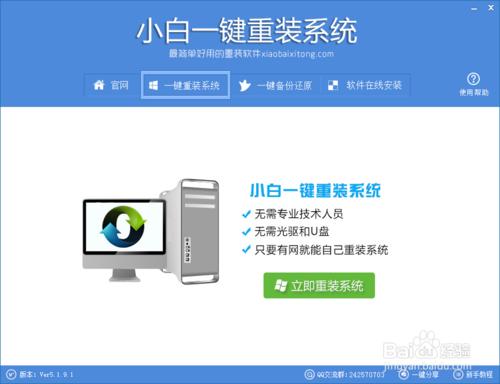Win10备份:Win10系统备份数据的技巧
发布时间:2023-01-14 文章来源:深度系统下载 浏览:
|
Windows 10是美国微软公司研发的跨平台及设备应用的操作系统。是微软发布的最后一个独立Windows版本。Windows 10共有7个发行版本,分别面向不同用户和设备。截止至2018年3月7日,Windows 10正式版已更新至秋季创意者10.0.16299.309版本,预览版已更新至春季创意者10.0.17120版本
及时对电脑备份数据能预防一些意外问题,其实对win10备份数据的方法不难,我们只要借助Win10系统自带的文件历史记录功能,就能快速地备份电脑数据。在Win10系统备份数据的方法如下介绍:
1、将外部存储介质连接到计算机; 2、转到设置>更新和安全>备份; 3、在其中找到打开文件历史记录功能的选项; 4、单击添加驱动器。选择要使用文件历史记录功能的介质; 5、单击存储介质的名称后,文件历史记录将开始保存硬盘上的数据; 6、在初始设置期间,根据要复制的数据量需要一些时间。文件历史记录将继续工作,直到您手动关闭它(第一次运行时不要这样做)。它将在指定的时间段内从Windows中的预定义位置备份文件和文件夹。 7、访问文件历史记录的另一种方式是其标准的Windows外观,请访问控制面板>文件历史记录。 单击打开按钮开始文件历史记录;要选择网络位置,请从左窗格中单击选择驱动器,然后单击添加网络位置。 如果您的计算机上有单独的内部硬盘驱动器,文件历史记录也可以正常工作。 在备份选项屏幕的顶部,您将找到设置备份频率的选项以及系统应删除备份的时间限制。它还显示使用文件历史记录创建的数据备份的大小。向下滚动以添加您不想将文件历史记录复制到存储介质的排除的文件夹。 如果要使用其他存储介质进行文件历史记录,则需要断开现有的文件历史记录驱动器。您可以通过访问备份选项屏幕执行相同操作。转到底部,然后单击停止使用驱动器在备份到其他驱动器。
新技术融合:在易用性、安全性等方面进行了深入的改进与优化。针对云服务、智能移动设备、自然人机交互等新技术进行融合。Windows 10所新增的Windows Hello功能将带来一系列对于生物识别技术的支持。除了常见的指纹扫描之外,系统还能通过面部或虹膜扫描来让你进行登入。当然,你需要使用新的3D红外摄像头来获取到这些新功能。 |
本文章关键词: Win10备份:Win10系统备份数据的技巧
相关文章
本类教程排行
系统热门教程
本热门系统总排行